Плагіни в Gimp: Add grid based
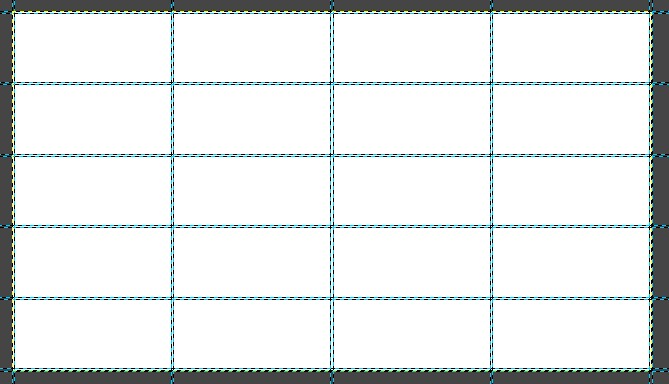
Основи роботи
Add Grid Based - плагін розмітки для GIMP, що створює сітку користувача з напрямних на полотні. Дане розширення може стати в нагоді при виготовленні макетів сайтів, і буде незамінним помічником тим, хто часто створює в GIMP різні графічні об'єкти, що вимагають чіткого визначення меж.
Встановлення доповнення Add grid based в GIMP
Щоб встановити розширення в графічний редактор, виконайте кілька нескладних кроків.
Крок 1
Скопіюйте із завантаженого архіву файл з ім'ям grid_based.py .
Крок 2
Перейдіть на комп'ютер: Цей комп'ютер – Локальний диск (C:) – Користувачі – Ваше ім'я користувача – . gimp 2.8 - plug- ins.
Крок 3
Вставте скопійований файл у папку користувача plug- ins.
Крок 4
Запустіть або перезапустіть GIMP.
Коротко познайомимося з функціями скрипта, що генерує сітку з напрямних на полотні GIMP.
Крок 1
Після завантаження зображення в GIMP або створення нового проекту викличте діалогове вікно плагіна через вкладку меню Образ – Напрямні – Add grid-based.

Крок 2
У діалоговому вікні плагіна представлені такі налаштування (див. скріншот нижче):

Встановіть потрібні налаштування, наприклад, як показано на скріншоті, і натисніть OK.
Крок 3
В результаті, на полотні буде згенерована сітка з напрямних, згідно з встановленими параметрами.

Впевнені, ви оціните цей корисний плагін для роботи в графічному редакторі GIMP!
Встановлення доповнення Add grid based в GIMP
Щоб встановити розширення в графічний редактор, виконайте кілька нескладних кроків.
Цитата
Як встановити плагін для Gimp, можна знайти у цьому уроці Урок: Як і куди встановлювати нові додатки у Gimp .
Крок 1
Скопіюйте із завантаженого архіву файл з ім'ям grid_based.py .
Крок 2
Перейдіть на комп'ютер: Цей комп'ютер – Локальний диск (C:) – Користувачі – Ваше ім'я користувача – . gimp 2.8 - plug- ins.
Крок 3
Вставте скопійований файл у папку користувача plug- ins.
Крок 4
Запустіть або перезапустіть GIMP.
Цитата
Після встановлення ви знайдете плагін у вкладці меню Образ – Напрямні – Add grid- based. До завантаження зображення, а також до створення нового проекту в програмі розширення буде неактивним.
Як користуватися генератором сітки з напрямних
Як користуватися генератором сітки з напрямних
Коротко познайомимося з функціями скрипта, що генерує сітку з напрямних на полотні GIMP.
Крок 1
Після завантаження зображення в GIMP або створення нового проекту викличте діалогове вікно плагіна через вкладку меню Образ – Напрямні – Add grid-based.

Крок 2
У діалоговому вікні плагіна представлені такі налаштування (див. скріншот нижче):
- 1. Кнопка Borders – Кордони шару. При увімкненні створить напрямні на межах зображення.
- 2. Кнопка Center – Напрямні центром. Додає дві напрямні точно по центру зображення – вертикальну та горизонтальну.
- 3. Поле введення Column – Колонка. Дозволяє створити необхідну кількість вертикальних напрямних на рівній відстані одна від одної, утворюючи стовпці на поверхні шару.
- 4. Поле введення Row - Ряд. Призначено для створення горизонтальних напрямних , що утворюють потрібну кількість рядків на полотні.
- 5. Поле введення Gutter – Канавка. Створює відступи у напрямних, утворюючи прогалини заданої ширини.

Встановіть потрібні налаштування, наприклад, як показано на скріншоті, і натисніть OK.
Крок 3
В результаті, на полотні буде згенерована сітка з напрямних, згідно з встановленими параметрами.

Впевнені, ви оціните цей корисний плагін для роботи в графічному редакторі GIMP!
Автор: Інтернет Переклад: svit4u
Ctrl
Enter
Помітили помЫлку
Виділіть текст та натисніть Ctrl+EnterКоментарі (0)
Топ із цієї категоріі
 Перефарбовуємо літо в осінь в Photoshop
Перефарбовуємо літо в осінь в Photoshop Друзі, цього разу я збираюся показати вам простий трюк, як зробити зелене листя червоним, як восени, в Photoshop.










